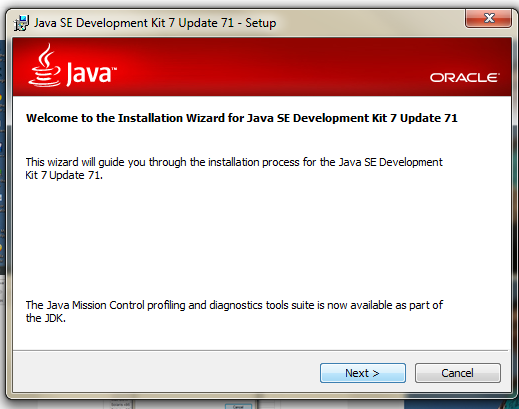Cara Untuk Mendapatkan Input dari Console
1. Scanner class
contoh:import java.util.Scanner; // di luar class
Scanner scan = new Scanner(System.in);
String s = scan.next();
int i = scan.nextInt();
2. BufferedReader class
contoh:import java.io.BufferedReader; // di luar class
import java.io.InputStreamReader; // di luar class
BufferedReader br = new BufferedReader( new InputStreamReader( System.in ) );
Char ch = br.read();
String s = br.readLine();
int i = Integer.parseInt(br.readLine());
3. DataInputStream class
contoh:import java.io.DataInputStream; // di luar class
DataInputStream dis = new DataInputStream(System.in);
int i = dis.readInt();
4. Console Class
contoh:import java.io.Console; // di luar class
Console console = System.console();
String s = console.readLine();
int i = Integer.parseInt(console.readLine());
Cara untuk Mencetak pada Console
1. System.out.print, untuk mencetak tanpa ganti baris
System.out.print("hai");System.out.print(123);
2. System.out.println, untuk mencetak dan diakhiri ganti baris
System.out.println("hai");System.out.println(123);
3. System.out.printf, untuk mencetak dengan format
System.out.printf("%s %d \n %.2f", "hai", 123, 45.678 );System.out dapat diganti dengan System.err untuk mencetak pada output kedua (stderr, standard error).
Untuk mencetak dengan format sesuai terminal, System.out dapat diganti dengan System.console().writer()
contoh:
import java.io.Console; // di luar class
import java.io.PrintWriter; // di luar class
Console console = System.console();
char[] pwd = pw.readPassword("Masukkan password: ");
PrintWriter out = console.writer();
out.println("Password anda: " + pwd);
Java and Shell
Kita dapat melakukan inputan otomatis dengan menggunakan operator < pada saateksekusi program, contoh:
import java.util.*;
class Test {
public static void main(String[] args) {
Scanner scan = new Scanner(System.in);
int i = scan.nextInt() + scan.nextInt();
System.out.println(i);
}
}
Buat sebuah file text misal input.txt, dengan isi:
12 34
Lakukan kompilasi dan eksekusi
javac test.java
java Test < input.txt
Maka output program di adalah 46, tanpa kita harus melakukan input sama sekali,
karena input diambil dari input.txt.